电脑前面插孔没声音要如何解决
随着科技的不断发展,电脑成了家家户户必不可少的电子产品,在我们的闲暇的时候打打游戏、看看视频已成了不错的娱乐消遣,要是电脑前面插孔没声音的话,让我们无法继续使用电脑,所以今天我们就具体的来看看有哪些解决方法!
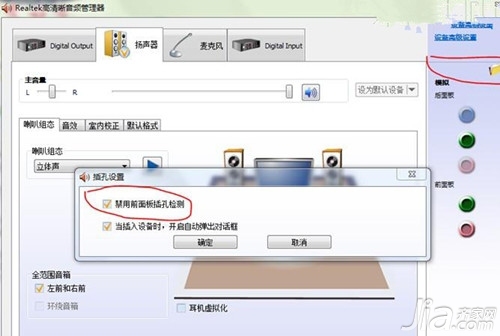
电脑前面插孔没声音,解决方法1、首先要检查的就是插孔是否损坏或接触不良,机箱内的接线是否松动,再有就是检查耳机本身是否有无问题;如果一切硬件设施确定没有问题,那么检查声卡驱动设置。
电脑前面插孔没声音,解决方法2、【开始】—【设置】—【控制面板】,找到那个红色的小喇叭,双击打开;或直接双击桌面右下角那红色的小喇叭也能打开【Realtek HD 音频管理器】界面,然后选择禁用前面板检测功能。
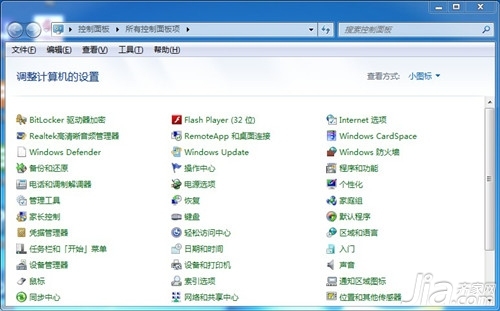
电脑前面插孔没声音,解决方法3、进入Realtek HD 音频管理器,选择“音频I/O”并点选管理面板右上“扳手图标”,在弹出界面中钩选“禁用前面板插孔检测”并单击“OK”键确认。
电脑前面插孔没声音,解决方法4、首先我们在桌面左下角点击圆形的“微软的标志”进控制面板打开“Realtek高清晰音频配置”,如果没有找到“Realtek高清晰音频配置”的字样,请您下载一个驱动精灵下载一个“Realtek HD Audio音频驱动”,下载好了,在“Realtek高清晰音频配置”软件中点击“接头设置”一般是一个“小扳手”的图标或者一个“小文件夹”的图标,大同小异,将“禁用前面板插孔检测”的钩打上,即可解决前置音频输出或者麦克风输入不能正常使用。
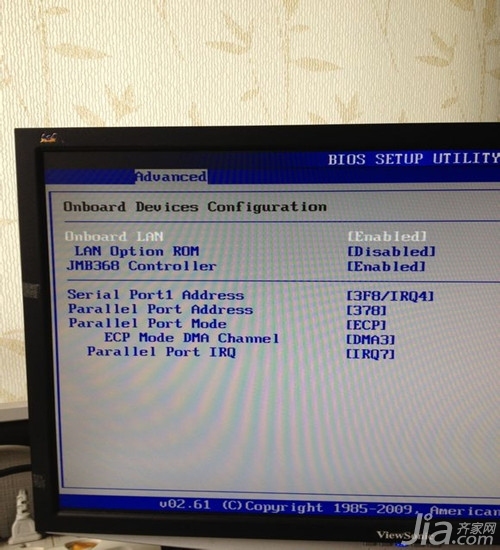
电脑前面插孔没声音,解决方法5、打开音量控制,鼠标右击桌面右下角灰色小喇叭,注意不是桔色的那个,前一步是设置桔色图标。在主音量窗口中的菜单“选项”,中选择“属性”。
以上就是电脑前面插孔没声音的相关内容,希望对您有所帮助,更多装修资讯,尽在齐家网,敬请期待。










